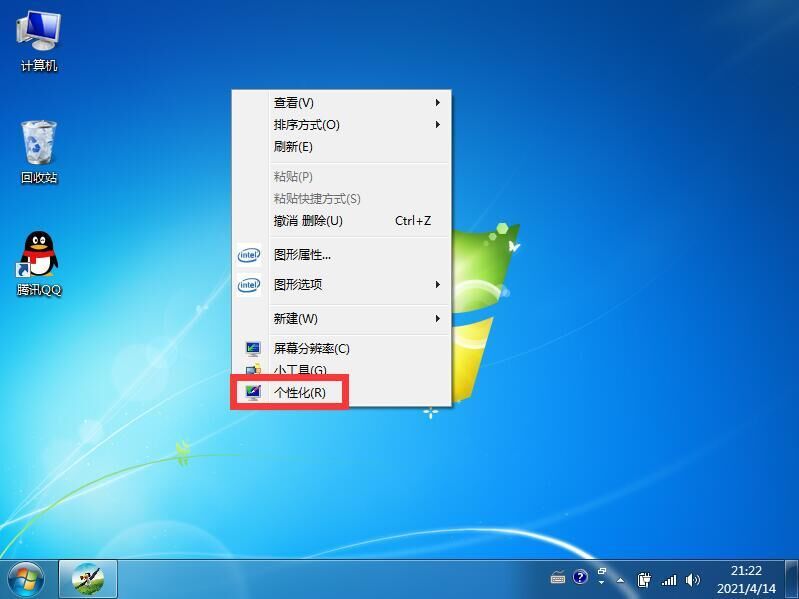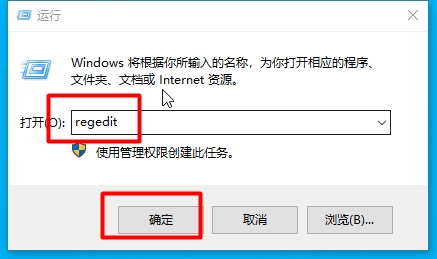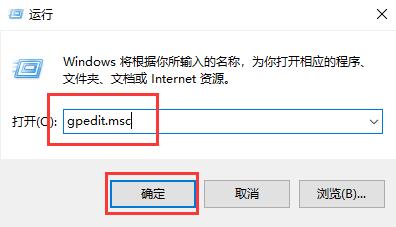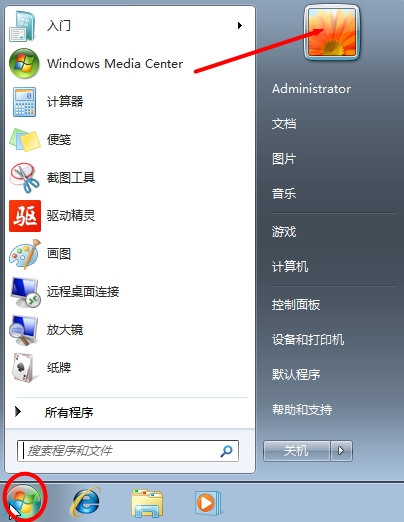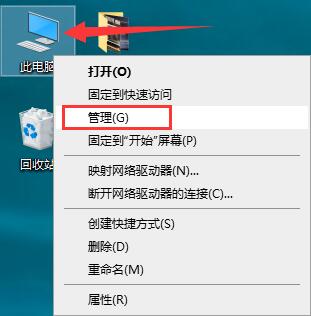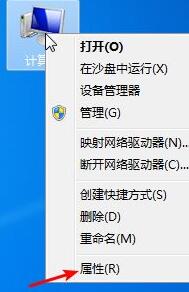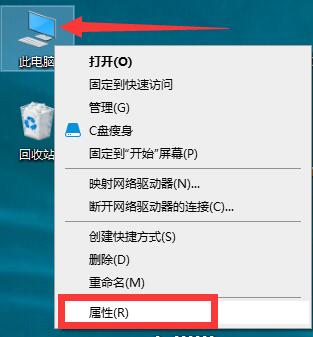win10系统新建用户并改成管理员教程
第一步:桌面“此电脑”图标右键选择管理。
第二步:点击“本地用户和组”,然后点击“用户”选项。
第三步:在空白处右键选择“新用户”。
第四步:输入用户名,然后取消勾选“用户下次登陆时须更改密码”的选项,之后勾选上“密码永不过期”,最后点击“创建”。
第五步:点击“关闭”,之后可以看到刚才创建好的用户。
第六步:打开“此电脑”然后点击箭头指的小三角符号,选择控制面板打开。
第七步:点击“更改账户类型”。
第八步:点击选中刚才创建好的用户,然后选择“更改账户类型”。
第九步:选择“管理员”然后点击更改账户类型即可。